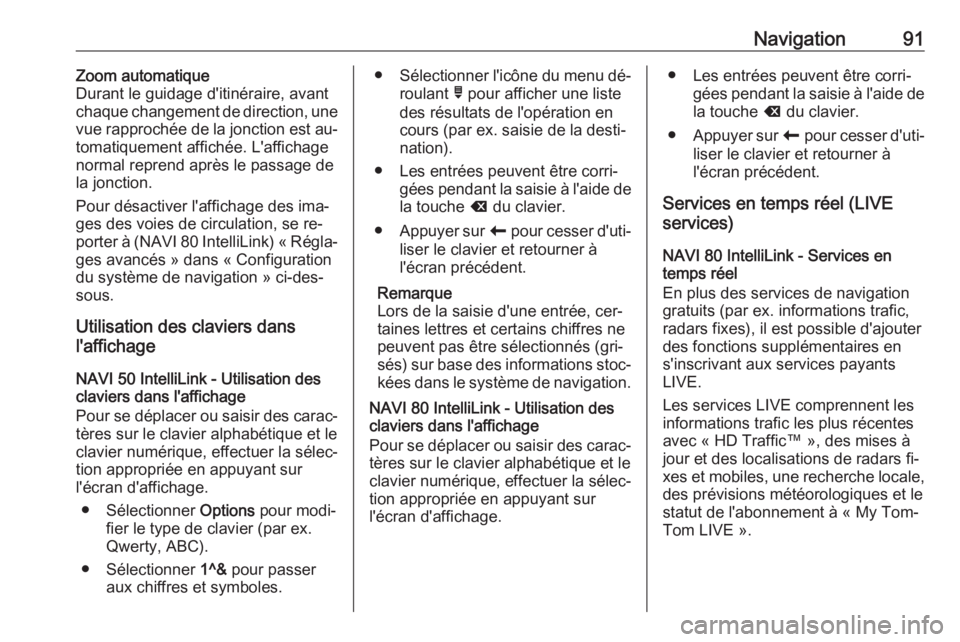Page 89 of 141

Navigation89●Accueil
● Emplacements sauvegardés
● Adresse
● Destinations récentes
● Recherche locale /Lieux
TomTom
● Point d'intérêt
● Point sur la carte
● Latitude Longitude
2. MODIFIER L'ITINÉRAIRE
Se reporter à (NAVI 80 IntelliLink)
« Modifier l'itinéraire » dans la
section « Guidage » 3 103.
● Calculer l'itinéraire
● Annuler l'itinéraire
● Passer par
● Éviter les barrages routiers
● Éviter une partie de
l'itinéraire
● Minimiser les délais
3. AFFICHER LA CARTE
Se reporter à (NAVI 80 IntelliLink)
« Parcourir la carte » dans la sec‐ tion « Guidage » 3 103.● Utiliser cet emplacement
pour...
● Trouver
● Changer les détails de la
carte
● Ajouter aux emplacements
sauvegardés
4. < : Menu contextuel
5. RÉGLAGES
Se reporter à (NAVI 80 IntelliLink)
« Configuration du système de
navigation » ci-dessous.
● Désactiver le guidage vocal
● Planification d'itinéraire
● Afficher les PI sur la carte
● Gérer les PI
● Voix
● Définir un emplacement de
domicile
● Gérer des emplacements
sauvegardés
● Changer la carte
● Modifier les couleurs de la
carte● Symbole de voiture
● Avancé
6. SERVICES DE NAVIGATION
Se reporter à (NAVI 80 IntelliLink)
« Services LIVE » ci-dessous.
● Trafic
● Radars
● Recherche locale /Lieux
TomTom
● My TomTom live
● Météo
7. ITINÉRAIRES
Se reporter à (NAVI 80 IntelliLink)
« Modifier l'itinéraire » dans la
section « Guidage » 3 103.
8. r : Retourner à l'écran précédentÉcran de carte
Pour accéder à l'écran de la carte
sans navigation : sur la page Accueil, appuyer sur MENU, puis sur
Navigation suivi de Afficher la carte à
l'écran d'affichage.
Page 90 of 141

90NavigationAppuyer n'importe où sur la carte. Le
curseur indique la position actuelle
sélectionnée. Pour faire défiler la
carte, faire glisser le curseur dans la
direction requise.
Pour accéder à l'écran de la carte
avec navigation : sur la page Accueil, appuyer sur MENU suivi de
Navigation à l'écran d'affichage et sai‐
sir une destination. Se reporter à
(NAVI 80 IntelliLink) « Saisie de la
destination » 3 97.
L'écran de la carte (avec ou sans gui‐ dage d'itinéraire) contient les informa‐
tions et les commandes suivantes :1. Limitation de vitesse (s'allume en rouge et clignote si la limite de vi‐
tesse est dépassée)
2. o : Modifier l'échelle (zoom avant/
zoom arrière)
3. Nom de la prochaine voirie impor‐
tante ou information de panneau
routier, si d'application
4. ô Qualité de l'air extérieur (en
fonction de la version)
5. g : Informations sur le téléphone
6. Température extérieure
7. Horloge
8. Informations trafic, par ex. pertur‐ bations sur l'itinéraire, indicateur
de réception, carte routière
9. Informations sur le trajet, par ex. heure d'arrivée prévue, distance
totale restante, statut du parcours (drapeau vert/drapeau rouge)
Résumé de l'itinéraire
10. Boussole (appuyer pour basculer entre les modes de carte 2D/3D)
11. Modifier le volume des instruc‐ tions de guidage
12. < : Menu contextuel13. Direction et distance du prochain
changement de direction
14. Informations sur le système audio
15. K : Position actuelle (curseur)
Itinéraire calculé et changements
de direction
16. r : Retourner à l'écran précédentImages des voies de circulation
Durant le guidage de l'itinéraire, avant chaque changement de route impor‐
tant, une vue en 3D de la jonction
(avec une flèche de changement de
direction et des panneaux de signali‐
sation) s'affiche automatiquement.
L'affichage normal reprend après le
passage de la jonction.
Pour désactiver l'affichage des ima‐
ges des voies de circulation, se re‐
porter à (NAVI 80 IntelliLink) « Régla‐ ges avancés » dans « Configuration
du système de navigation » ci-des‐
sous.
Page 91 of 141
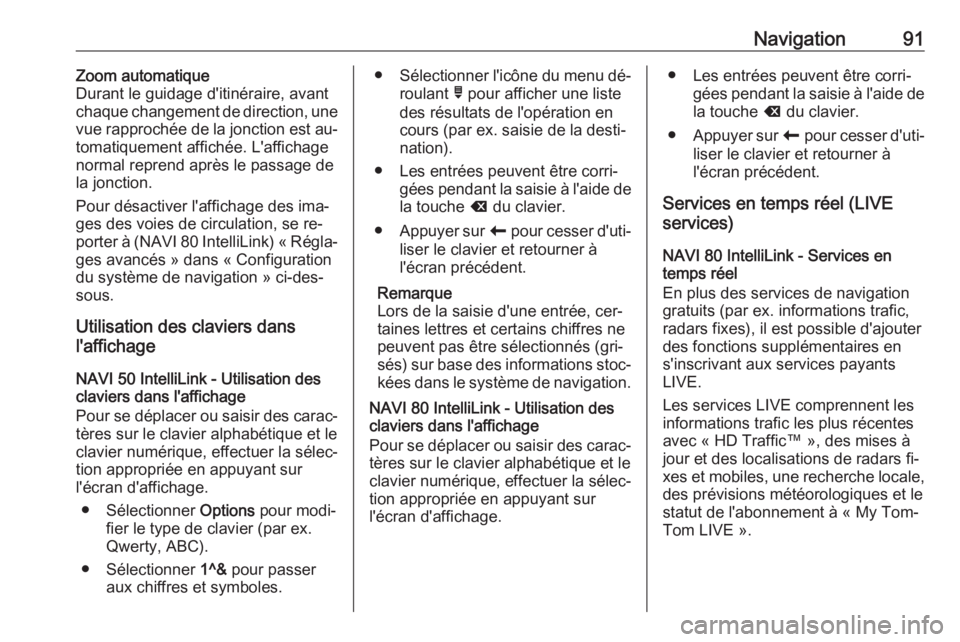
Navigation91Zoom automatique
Durant le guidage d'itinéraire, avant
chaque changement de direction, une
vue rapprochée de la jonction est au‐
tomatiquement affichée. L'affichage
normal reprend après le passage de
la jonction.
Pour désactiver l'affichage des ima‐
ges des voies de circulation, se re‐
porter à (NAVI 80 IntelliLink) « Régla‐ ges avancés » dans « Configuration
du système de navigation » ci-des‐
sous.
Utilisation des claviers dans
l'affichage
NAVI 50 IntelliLink - Utilisation des
claviers dans l'affichage
Pour se déplacer ou saisir des carac‐ tères sur le clavier alphabétique et le
clavier numérique, effectuer la sélec‐
tion appropriée en appuyant sur
l'écran d'affichage.
● Sélectionner Options pour modi‐
fier le type de clavier (par ex.
Qwerty, ABC).
● Sélectionner 1^& pour passer
aux chiffres et symboles.● Sélectionner l'icône du menu dé‐
roulant ó pour afficher une liste
des résultats de l'opération en cours (par ex. saisie de la desti‐
nation).
● Les entrées peuvent être corri‐ gées pendant la saisie à l'aide de
la touche k du clavier.
● Appuyer sur r pour cesser d'uti‐
liser le clavier et retourner à
l'écran précédent.
Remarque
Lors de la saisie d'une entrée, cer‐
taines lettres et certains chiffres ne peuvent pas être sélectionnés (gri‐
sés) sur base des informations stoc‐
kées dans le système de navigation.
NAVI 80 IntelliLink - Utilisation des
claviers dans l'affichage
Pour se déplacer ou saisir des carac‐ tères sur le clavier alphabétique et le
clavier numérique, effectuer la sélec‐
tion appropriée en appuyant sur
l'écran d'affichage.● Les entrées peuvent être corri‐ gées pendant la saisie à l'aide de
la touche k du clavier.
● Appuyer sur r pour cesser d'uti‐
liser le clavier et retourner à
l'écran précédent.
Services en temps réel (LIVE
services)
NAVI 80 IntelliLink - Services en
temps réel
En plus des services de navigation
gratuits (par ex. informations trafic,
radars fixes), il est possible d'ajouter
des fonctions supplémentaires en
s'inscrivant aux services payants
LIVE.
Les services LIVE comprennent les
informations trafic les plus récentes
avec « HD Traffic™ », des mises à
jour et des localisations de radars fi‐
xes et mobiles, une recherche locale, des prévisions météorologiques et le
statut de l'abonnement à « My Tom‐
Tom LIVE ».
Page 92 of 141

92NavigationRemarque
Les services LIVE ne sont pas dis‐
ponibles dans certains pays ou cer‐
taines régions.
Sur la page Accueil, appuyer sur
MENU , puis sur Navigation suivi de
Services de navigation à l'écran d'af‐
fichage.
Les menus suivants sont affichés : ● Trafic /HD Traffic
Sélectionner pour recevoir les in‐
formations trafic les plus récen‐
tes en temps réel.
Remarque
Le service HD Traffic est appelé
Traffic si aucun abonnement n'a été
activé.
● Radars
Affiche les alertes et la localisa‐
tion en temps réel de radars mo‐
biles, de radars fixes et de points noirs.
Le cas échéant, désactiver la
fonction via le menu « Radars »
dans « Service LIVE ».Remarque
Dans certains pays, il est illégal de
télécharger et d'activer l'option
d'avertissement des radars, ce qui
pourrait entraîner des poursuites.
● Recherche locale /Lieux
TomTom
Ce service vous permet d'utiliser
un mot clé pour trouver rapide‐ ment un point d'intérêt (PI) à sai‐
sir comme destination.
● My TomTom LIVE
Affiche la date d'expiration des
services souscrits.
● Météo
Le service de prévisions météo
propose des bulletins météorolo‐
giques à 5 jours pour votre posi‐
tion courante et votre destination
choisie.Configurer le système de
navigation
(NAVI 50 IntelliLink) « Configuration
du système de navigation »
Appuyer sur 7, puis sur yNAVI /
ý Nav et Options . Cet écran de menu
vous permet de vérifier et mettre à
jour les réglages de carte et de navi‐
gation suivants :
● Avertissements
● Paramètres d'itinéraire
● Paramètres de carte
● Paramètres vocaux
● Format des coordonnées
● GPS
● Mise à jour de carte
● Circulation (selon la version)Avertissements
Sélectionner Avertissements pour ac‐
céder aux réglages suivants (désac‐
tiver si non nécessaire) :
● Avertir en cas d'excès de
vitesse (activer/désactiver)
● Limitation de vitesse toujours
visible (activer/désactiver)
Page 93 of 141

Navigation93●Avertissements de point d'alerte
(activer/désactiver)
● Distance de pré-alerte (0 m/
200 m/500 m)
Disponible selon la version.
Avertir en cas d'excès de vitesse : La
carte numérique comporte les limita‐
tions de vitesse de certaines routes.
Des avertissements sonores et/ou vi‐
suels sont visibles lorsque le véhicule dépasse la limite de vitesse.
Limitation de vitesse toujours visible :
La limitation de vitesse de certaines
routes est toujours visible à l'écran.
Avertissements de point d'alerte :
Lorsque le véhicule passe au niveau
d'un point d'alerte (permanent ou
temporaire), c'est-à-dire lorsqu'il pé‐
nètre une zone potentiellement dan‐
gereuse exigeant une attention sup‐
plémentaire, des avertissements so‐
nores et visuels sont visibles.
Distance de pré-alerte : Sélectionner
une distance à partir de laquelle les notifications des avertissements de
point d'alerte doivent être émises.Remarque
Des avertissements peuvent ne pas être disponibles pour certaines rou‐
tes et régions.Paramètres d'itinéraire
Sélectionner Paramètres d'itinéraire
pour mettre à jour les réglages sui‐ vants relatifs au calcul de l'itinéraire :
● Méthode de planification
d'itinéraire (rapide/court/éco)
● Autoroutes (activer/désactiver)
● Tarification routière périodique
(activer/désactiver)
● Route à péage en vigueur (acti‐
ver/désactiver)
● Ferries (activer/désactiver)
● Covoiturage/VMO (activer/dé‐
sactiver)
● Routes non revêtues (activer/dé‐
sactiver)
Si nécessaire, appuyer sur Options
puis Réinitialiser aux valeurs par
défaut pour remettre chacune de ces
options aux réglages d'usine par dé‐ faut.Alternativement, quand la carte est
affichée (aucun guidage d'itinéraire
n'est actif), on peut accéder au menu Paramètres d'itinéraire en appuyant
sur Options .
Pour de plus amples informations, se reporter à (NAVI 50 IntelliLink) « In‐
formations affichées », « Écran de la carte » ci-dessus.
Méthode de planification d'itinéraire :
Sélectionner Rapide pour définir l'iti‐
néraire le plus rapide vers la destina‐
tion saisie. Cette méthode suppose
que le véhicule circule à ou près de la limite de vitesse sur toutes les routes.
Sélectionner Court pour définir l'itiné‐
raire le plus court et minimiser la dis‐
tance totale à parcourir jusqu'à la des‐ tination saisie.
Sélectionner Éco pour définir un com‐
promis entre les méthodes de planifi‐
cation d'itinéraire le plus rapide et le
plus court. L'itinéraire trouvé peut être
plus court que l'itinéraire le plus ra‐
pide, mais pas beaucoup plus lent.
Autoroutes : Pour inclure ou exclure
les autoroutes du plan de l'itinéraire.
Page 94 of 141

94NavigationDésactiver par ex. en cas de remor‐quage d'un véhicule, ou quand la con‐ duite sur autoroute n'est pas autori‐
sée.
Remarque
Respectez les réglementations du
pays dans lequel vous vous trouvez
à présent.
Tarification routière périodique : Pour
inclure ou exclure des routes qui né‐
cessitent l'achat d'un permis spécial
pendant certaines périodes.
Route à péage en vigueur : Pour in‐
clure ou exclure les routes nécessi‐
tant le paiement d'une taxe pour pou‐ voir emprunter la route une fois seu‐
lement.
Ferries : Pour inclure ou exclure l'uti‐
lisation de ferries, de bateaux et de trains.
Covoiturage/VMO : Pour inclure ou
exclure les rues réservées au covoi‐
turage et celles réservées aux véhi‐
cules à occupation multiple (VMO).
Routes non revêtues : Pour inclure ou
exclure l'utilisation de routes non re‐
vêtues, par ex. les routes boueuse,
les routes en gravier.Paramètres de carte
Sélectionner Paramètres de carte
pour accéder aux éléments suivants :
● Mode d'affichage (3D/2D/2D
Nord)
Le réglage 2D Nord est disponi‐ ble selon la version.
● Point de vue (du bas/normal/du
haut)
● Affichage des autoroutes (acti‐
ver/désactiver)
● Curseurs PI
Alternativement, quand la carte est
affichée (aucun guidage d'itinéraire
n'est actif), on peut accéder au menu Paramètres de carte en appuyant sur
Options .
Pour de plus amples informations, se reporter à (NAVI 50 IntelliLink) « In‐
formations affichées », « Écran de la
carte » ci-dessus.
Mode d'affichage : Sélectionner
Mode d'affichage pour modifier le
mode de carte par défaut entre la vue
2D de haut en bas, la perspective 3D et la vue 2D avec le Nord toujours ori‐enté vers le haut.Ou bien, appuyer sur la boussole fi‐
gurant sur la carte pour basculer en‐
tre les modes d'affichage de carte.
Point de vue : Sélectionner Point de
vue pour augmenter ou réduire l'affi‐
chage de la carte.
Alternativement, quand la carte est
affichée (aucun guidage d'itinéraire
n'est actif), appuyer sur ⇧/⇩ pour aug‐
menter ou diminuer l'affichage de la carte. Elle est grisée quand la position
maximale est atteinte.
Affichage des autoroutes : Sélection‐
ner Affichage des autoroutes pour ac‐
tiver/désactiver l'affichage des jonc‐ tions d'autoroute du guidage d'itiné‐
raire.
Pour de plus amples informations, se
reporter à (NAVI 50 IntelliLink) « In‐
formations affichées », « Écran de la
carte » ci-dessus.
Curseurs PI : Sélectionner l à côté
de Curseurs PI pour afficher la liste
des types de points d'intérêt (PI).
Page 95 of 141

Navigation95Utiliser cet écran pour activer/désac‐
tiver (afficher ou masquer sur la carte)
des curseurs de certains types de PI
sur la carte, par ex. hébergement,
aéroport, café ou bar.
Sélectionner un type de PI pour ouvrir
une liste de ses sous-catégories et
activer/désactiver (afficher ou mas‐
quer) des sous-catégories distinctes.
Remarque
Les PI ne sont visibles sur la carte qu'en fonction du niveau de zoom.Paramètres vocaux
Sélectionner Paramètres vocaux
pour modifier la langue du guidage
vocal.
Faire défiler la liste des langues au
moyen d'une pression sur R/S , puis
sélectionner une langue et appuyer
sur OK pour confirmer la sélection.Format des coordonnées
Sélectionner Format des
coordonnées pour modifier le format
des entrées de coordonnées selon
l'une des options suivantes :● DD.DDDDD
● DD MM.MMM
● DD MM SS.SGPS
Sélectionner GPS pour afficher les in‐
formations du GPS, par exemple les
satellites disponibles, leur emplace‐
ment et la force du signal.Mise à jour de carte
Sélectionner Mise à jour de carte pour
afficher le contenu de carte numéri‐
que suivant et les dernières informa‐ tions de mise à jour :
● Points d'alerte
● Affichage des jonctions
● Cartes
● Lieux
● Nouveau traitement du réseau
routier
Un contenu spécifique ou tout le con‐
tenu de la carte peut être mis à jour.
Sélectionner l'une des options en pre‐ mier ou appuyer sur Options puis sur
Mettre à jour . Attendre la fin de la
mise à jour.Se reporter à « Clé USB » (NAVI 50
IntelliLink), « Mise à jour de la clé USB et du système de navigation » dans la
section « Informations générales »
3 80.Trafic
Sélectionner Circulation pour modi‐
fier les réglages des informations de
circulation suivantes :
● Infos routières (Marche/Arrêt)
● Déviation
● Types d'événements
Infos routières : Des avertissements
sont visibles pour les incidents surve‐
nant le long de l'itinéraire.
Déviation : Pour gagner du temps,
une déviation peut être suivie en cas
d'embouteillage ou d'incident le long
de l'itinéraire. Sélectionner Marche/
Arrêt à côté de « Confirmer itinéraire
proposé » selon les besoins.
Le cas échéant, mettre à jour la valeur de temps pour l'option « Proposer unedéviation si l'itinéraire calculé permet
de gagner plus de : » (par ex.
5 minutes) en appuyant sur k/l .
Page 96 of 141

96NavigationTypes d'événements : Sélectionner le
type d'événements à afficher pendant
le guidage d'itinéraire, par ex. tous les
événements, les événements de flux
de circulation, les routes barrées et
fermées, les accidents.
NAVI 80 IntelliLink - Configuration du système de navigation
Pour accéder au menu des réglages
de Navigation depuis la page Accueil,
appuyer sur MENU, puis sur
Navigation suivi de Réglages à
l'écran d'affichage. Les sous-menus des réglages suivants sont affichés :
● Désactiver le guidage vocal :
Activer/désactiver le guidage vo‐ cal durant la navigation.
● Planification d'itinéraire :
Sélectionner un type de préfé‐
rence de planification ; « Itiné‐
raire le plus rapide » est con‐
seillé. L'itinéraire éco est conçu
pour économiser le plus de car‐
burant possible.
Ensuite, activer/désactiver
« iQ routes™ » si nécessaire.
iQ routes™ permet de calculer
des itinéraires en fonction des ni‐veaux moyens de circulation au
cours d'une heure et d'un jour
particuliers, et également le meil‐
leur itinéraire en fonction des vi‐
tesses effectives du trafic.
● Afficher les PI sur la carte :
Afficher ou masquer des catégo‐
ries de curseurs PI sur la carte.
● Gérer les PI :
Ajouter, modifier ou supprimer
des PI ou des catégories de PI.
● Voix (en fonction de la version) :
Sélectionner une voix synthéti‐
sée ou une voix humaine mascu‐ line ou féminine (pour les instruc‐tions vocales) dans la liste dispo‐ nible.
Les voix humaines offrent des
instructions de guidage vocal
moins complexes et ne sont pas
disponibles lors de l'utilisation de
la fonction de reconnaissance
vocale 3 113.
● Définir un emplacement de
domicile :
Modifier l'adresse du domicile ou
de la destination la plus utilisée.● Gérer des emplacements
sauvegardés :
Supprimer ou renommer des
adresses de destination sauve‐
gardées.
Pour renommer, sélectionner
une adresse dans la liste affi‐
chée, appuyer sur Renommer
puis saisir un nouveau nom. Ap‐
puyer sur Effectué pour confir‐
mer. Pour supprimer une
adresse sélectionnée, appuyer
sur Supprimer et confirmer à l'in‐
vite.
● Changer la carte :
Si plus d'une carte est installée sur la carte SD, utiliser cette op‐
tion pour basculer entre les car‐ tes sauvegardées. Sélectionner
« Changer la carte » et choisir la
carte désirée dans les options
disponibles.
● Modifier les couleurs de la carte :
Modifier les couleurs de jour et de nuit utilisées sur la carte de navi‐
gation
Pour télécharger de nouvelles
couleurs ; choisir une nouvelle
 1
1 2
2 3
3 4
4 5
5 6
6 7
7 8
8 9
9 10
10 11
11 12
12 13
13 14
14 15
15 16
16 17
17 18
18 19
19 20
20 21
21 22
22 23
23 24
24 25
25 26
26 27
27 28
28 29
29 30
30 31
31 32
32 33
33 34
34 35
35 36
36 37
37 38
38 39
39 40
40 41
41 42
42 43
43 44
44 45
45 46
46 47
47 48
48 49
49 50
50 51
51 52
52 53
53 54
54 55
55 56
56 57
57 58
58 59
59 60
60 61
61 62
62 63
63 64
64 65
65 66
66 67
67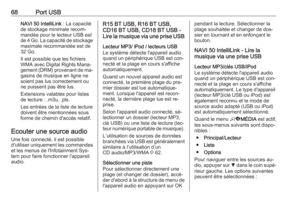 68
68 69
69 70
70 71
71 72
72 73
73 74
74 75
75 76
76 77
77 78
78 79
79 80
80 81
81 82
82 83
83 84
84 85
85 86
86 87
87 88
88 89
89 90
90 91
91 92
92 93
93 94
94 95
95 96
96 97
97 98
98 99
99 100
100 101
101 102
102 103
103 104
104 105
105 106
106 107
107 108
108 109
109 110
110 111
111 112
112 113
113 114
114 115
115 116
116 117
117 118
118 119
119 120
120 121
121 122
122 123
123 124
124 125
125 126
126 127
127 128
128 129
129 130
130 131
131 132
132 133
133 134
134 135
135 136
136 137
137 138
138 139
139 140
140